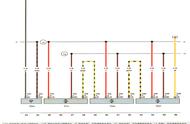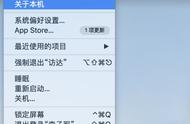苹果电脑一直以来以其高速、高效和稳定性而受到广大用户的喜爱。然而,随着使用时间的增长,系统缓存和垃圾文件不可避免地会积累起来,这可能会导致电脑性能下降、响应速度变慢甚至出现奔溃的情况。因此,学会苹果电脑如何清理缓存是保持苹果电脑高效运行的重要步骤。

苹果电脑如何清理缓存?技术控可以试试手动清理
苹果电脑上的缓存文件存储在不同的位置,手动清理可以确保删除所有缓存文件。以下是手动清理系统缓存的步骤:
1. 关闭所有正在运行的应用程序。
2. 打开Finder,点击菜单栏中的“前往”,然后选择“前往文件夹”。
3. 输入以下路径以查找缓存文件夹:~/Library/Caches
4. 打开缓存文件夹,您将看到许多以应用程序名称命名的文件夹。这些文件夹包含了应用程序的缓存文件。
5. 选中这些文件夹,然后将它们拖到废纸篓中。
6. 清空废纸篓。
通过以上步骤,您已经成功清理了系统缓存。但是,使用这种方法清理缓存对于mac操作技术有一定要求,并非所有用户都能掌握,一不小心删错文件,还有系统崩溃的风险,因此建议用户谨慎操作。
苹果电脑如何清理缓存?用清理工具更安全更便捷
手动清理缓存有风险,但是借助专业的清理软件CleanMyMac X就没有这方面的担忧,并且操作十分简单,就算是mac新手用户也能轻松掌握。下面我们介绍一下如何借助CleanMyMac X查找清理缓存和垃圾文件。
首先我们需要到CleanMyMac官网(cleanmymac.cn)或者AppStore下载CleanMyMac X,它们可以提供可靠的下载来源。
清理缓存需要用到CleanMyMac X【清理】功能板块的“系统垃圾”,我们点击它,并且开始扫描。

很快CleanMyMac X就会扫描出来本机所有的系统垃圾,它包含了用户缓存文件、系统缓存文件、系统日志、语言安装包、用户日志等

我们点击“查看项目”就可以看到具体的分类,选择,然后点击清理。苹果电脑如何清理缓存,很明显用CleanMyMac X省事省心还安全。整个过程甚至不需要一分钟就可以完成,操作也没任何难度,系统垃圾就可以被清理得干干净净。

如果用户还需要更多磁盘空间,可以使用“大型和旧文件”功能,这个功能可以帮我们查找出来老旧的大文件。
大型和旧文件通常对用户没作用了,但是被遗忘并且占据大量储存空间。删除它们可以释放更多储存空间。CleanMyMac X可以按照文件类型、文件大小和最后访问时间筛选出用户可能已经不需要的文件,供用户选择性删除。

学会苹果电脑如何清理缓存对苹果用户具有重要意义。您可以手动清理系统缓存、但使用清理工具CleanMyMac X能获得更便捷、安全的使用体验,我们推荐mac用户都尝试下,相信CleanMyMac X一定能给您的mac带来更好的使用体验。
,